适用于: 机器学习工作室(经典版)
机器学习工作室(经典版)  Azure 机器学习
Azure 机器学习
重要
对机器学习工作室(经典)的支持将于 2024 年 8 月 31 日结束。 建议按该日期过渡到 Azure 机器学习 。
从 2021 年 12 月 1 日开始,你将无法创建新的机器学习工作室(经典)资源。 在 2024 年 8 月 31 日之前,可继续使用现有的机器学习工作室(经典)资源。
ML 工作室(经典)文档即将停用,将来可能不会更新。
开发预测分析模型是一个迭代过程 - 在修改试验的各种函数和参数时,结果会不断聚合,直到对经过培训的有效模型感到满意为止。 此过程的关键是跟踪试验参数和配置的各种迭代。
可以在任何时候复查前面运行的试验,以便质询、回顾并最终确认或优化以前的假设。 运行试验时,机器学习 Studio(经典版)会保留运行历史记录,包括数据集、模块和端口连接和参数。 此历史记录还会捕获结果和运行时信息,如启动和停止时间、日志消息和执行状态。 可以在任何时候回头查看这些运行,以复查实验和中间结果的时间顺序。 在创建简单、复杂,甚至集成建模解决方案的过程中,您甚至可以借助上一次试验的运行结果进入新的探索阶段。
注意
在查看上一次运行的试验时,该版本的试验是锁定的并且不能编辑。 您可以单击“另存为”,并为其提供新名称以保存副本。 机器学习 Studio(经典版)将打开新副本,然后可以编辑并运行该副本。 试验的此副本与所有其他试验一起在 “试验 ”列表中提供。
查看之前的运行
打开至少运行一次的试验时,可以通过单击属性窗格中的 上一次运行 来查看上一次试验运行。
例如,假设创建了一个试验,并在 11:23、11:42 和 11:55 分别运行了该试验版本。 如果打开试验的最后一次运行(11:55),然后单击“ 以前的运行”,则会打开以 11:42 运行的版本。
查看运行历史记录
可以通过单击打开的试验中的 “查看运行历史记录 ”来查看试验的所有先前运行。
例如,假设你使用 线性回归 模块创建一个试验,并且想要观察更改 学习率 值对试验结果的影响。 可以为此参数使用不同的值多次运行此试验,如下所示:
| 学习速率值 | 运行开始时间 |
|---|---|
| 0.1 | 2014/9/11 下午 4:18:58 |
| 0.2 | 2014/9/11 下午 4:24:33 |
| 0.4 | 2014/9/11 下午 4:28:36 |
| 0.5 | 2014/9/11 下午 4:33:31 |
如果单击“ 查看运行历史记录”,则会看到所有这些运行的列表:
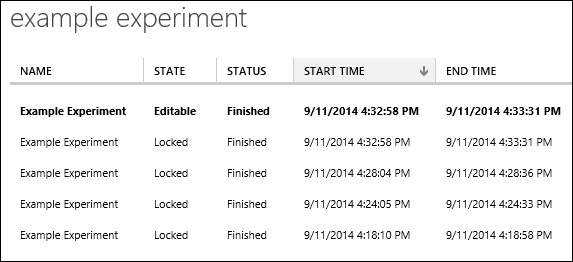
单击任意一个运行,以查看您运行该实验时的快照。 配置、参数值、注释和结果将全部保留,从而提供试验运行的完整记录。
提示
若要记录试验的迭代,可以在每次运行试验时修改标题,可以在属性窗格中更新 试验摘要, 并且可以添加或更新各个模块的注释来记录更改。 每次运行试验都会保存标题、 摘要和模块注释。
机器学习工作室(经典版 )的“ 试验”选项卡中的实验列表始终显示最新版本的试验。 如果打开之前运行的试验(使用以前的运行或 VIEW RUN HISTORY),则可以通过单击“查看运行历史记录”并选择状态为“可编辑”的迭代返回到草稿版本。
运行以前的试验
单击 “以前的运行 ”或“ 查看运行历史记录 ”并打开以前的运行时,可以在只读模式下查看已完成的试验。
如果要从上一次运行的配置开始进行试验迭代,可以通过打开该运行并单击“另存为”来实现。 这会创建一个新的试验,包含新的标题、空的运行历史记录以及前一次运行的所有组件和参数值。 此新试验列在机器学习工作室(经典)主页的“试验”选项卡中,你可以修改和运行它,为试验的此迭代启动新的运行历史记录。
例如,假设有上一部分中所示的试验运行历史记录。 你想要观察将 Learning rate 参数设置为 0.4 时会发生什么情况,并尝试训练 纪元参数数 的不同值。
- 单击“ 查看运行历史记录 ”,打开下午 4:28:36 运行的试验的迭代(在其中将参数值设置为 0.4)。
- 单击“ 另存为”。
- 输入新标题,然后单击 “确定 ”复选标记。 创建了一份新的试验副本。
- 修改训练周期的次数参数。
- 单击 “运行”。
现在可以继续修改并运行此版本的试验,构建新的运行历史记录以记录所做的工作。